Ели вдруг по ошибке из стандартного набора гаджетов какой-либо гаджет был изъят из оформлениия рабочего стола, в данном случае – часы. То исправить это можно следующим способом.
Первое, зайти в Пуск и в поисковую строку системы написать фразу —
Возможно, достаточно будет даже просто первого слова — (Восстановление)представленной фразы выше.Откроется перечень списка результата. Среди которых, будет — (Восстановление гаджетов рабочего стола, установленных Windows. Нажимаете на эту строку, и откроются все стандартные гаджеты Windows 7. Далее спокойно мышкой перенести нужный гаджет на рабочий стол, в данном случае, – гаджет (часы).
Другой способ. Зайти через (Пуск) в (Панель управления). Т.е. нажать на Пуск, затем нажать на строку (панель управления) и перейти в «Оформление и персонализация».

Находим — Гаджеты рабочего стола

После нажатия на эту строку откроются все стандартные гаджеты

Тперь можно спокойно перенести нужный гаджет мышкой на рабочий стол.
Трансферное обучение с предобученными моделями в Keras с Python
AI_Generated 06.05.2025
Суть трансферного обучения проста: взять модель, которая уже научилась решать одну задачу, и адаптировать её для решения другой, похожей задачи. Мозг человека работает по схожему принципу. Изучив. . .
Циклические зависимости в C#: методы управления и устранения
stackOverflow 06.05.2025
Если вы хоть раз работали над не самым тривиальным проектом на C#, то наверняка сталкивались с той ситуацией, когда компилятор вдруг начинает сыпать странными ошибками о невозможности разрешить. . .
Как перейти от Waterfall к Agile
EggHead 06.05.2025
Каскадная модель разработки Waterfall — классический пример того, как благие намерения превращаются в организационный кошмар. Изначально созданная для упорядочивания хаоса и внесения предсказуемости. . .
Оптимизация SQL запросов — Продвинутые техники
Codd 06.05.2025
Интересно наблюдать эволюцию подходов к оптимизации. Двадцать лет назад всё сводилось к нескольким простым правилам: «Избегайте SELECT *», «Используйте индексы», «Не джойните слишком много таблиц». . . .
Создание микросервисов с gRPC и Protobuf в C++
bytestream 06.05.2025
Монолитные приложения, которые ещё недавно считались стандартом индустрии, уступают место микросервисной архитектуре — подходу, при котором система разбивается на небольшие автономные сервисы, каждый. . .
Многопоточность и параллелизм в Python: потоки, процессы и гринлеты
py-thonny 06.05.2025
Параллелизм и конкурентность — две стороны многопоточной медали, которые постоянно путают даже бывалые разработчики.
Конкурентность (concurrency) — это когда ваша программа умеет жонглировать. . .
Распределенное обучение с TensorFlow и Python
AI_Generated 05.05.2025
В машинном обучении размер имеет значение. С ростом сложности моделей и объема данных одиночный процессор или даже мощная видеокарта уже не справляются с задачей обучения за разумное время. Когда. . .
CRUD API на C# и GraphQL
stackOverflow 05.05.2025
В бэкенд-разработке постоянно возникают новые технологии, призванные решить актуальные проблемы и упростить жизнь программистам. Одной из таких технологий стал GraphQL — язык запросов для API,. . .
Распознавание голоса и речи на C#
UnmanagedCoder 05.05.2025
Интеграция голосового управления в приложения на C# стала намного доступнее благодаря развитию специализированных библиотек и API. При этом многие разработчики до сих пор считают голосовое управление. . .
Реализация своих итераторов в C++
NullReferenced 05.05.2025
Итераторы в C++ — это абстракция, которая связывает весь экосистему Стандартной Библиотеки Шаблонов (STL) в единое целое, позволяя алгоритмам работать с разнородными структурами данных без знания их. . .
Главная выставка достижений мирового электронного хозяйства по традиции проходит в Лас-Вегасе в начале каждого года. На Consumer Electronics Show уделяют внимание и кибербезопасности, но она, мягко скажем, не является первым и главным вопросом повестки дня. Гигантский монитор или стиральная машина с ИИ? В ассортименте! Функции, защищающие от взлома умного дома? Придется поискать!
Мы выбрали несколько самых интересных и трендовых анонсов с CES, чтобы описать новые кибер-риски и защитные решения, которые появятся у нас с вами по мере массового появления новинок в продаже.
NVIDIA Project DIGITS: личный суперкомпьютер для ИИ
Сам основатель компании NVIDIA Дженсен Хуанг представил аудитории CES сверхмощный компьютер размером с Mac mini. Основанный на «суперчипе» GB10 Grace Blackwell и снабженный минимум 128 ГБ памяти, этот аппарат способен запускать большие языковые модели с 200 млрд параметров. Можно соединить два таких компьютера и запускать уже совсем большие модели на 400 млрд параметров. Правда, цена $3000 ограничит аудиторию решения.
Про кибербезопасность. Запуская большие языковые модели локально, вы предотвращаете утечку конфиденциальной информации в облачные сервисы OpenAI, Google и им подобные. Но до недавнего времени это решение было не слишком практичным. Доступны были либо сильно упрощенные модели, едва работающие на игровых компьютерах, либо решения, развернутые на мощных серверах в частном облаке. DIGITS упрощает запуск мощных локальных LLM для маленьких компаний и обеспеченных энтузиастов.
Cуперчип GB10 Grace Blackwell, 128 ГБ ОЗУ и 4 ТБ SSD — неплохая платформа для локальной нейросети от NVIDIA. Источник
View the full article
Информация
Статья применима для Windows 7
Описание
Из-за каких-то сбоев внутри системы или неудачного знакомства с
«глубинами» операционной системы, гаджеты на рабочем столе могут «барахлить».
Например гаджет «Часы» отображаются чёрным квадратом с секундной
стрелкой, некоторые другие гаджеты в
виде маленького белого квадратика с управляющими кнопками. Благо решение этой
проблемы есть.
Не работают гаджеты рабочего стола Windows
7. Отображаются белые или черные квадратики.
1. Нажимаем кнопку «Пуск» и выбираем пункт меню «Выполнить …«;
2. В поле «Открыть» пишем команду regedit и нажимаем кнопку «ОК»;

3. В открывшемся окне «Редактор реестра» в левой части
последовательно открываем ветки реестра;
HKEY_CURRENT_USER\ Software\Microsoft\ Windows\CurrentVersion\
Internet Settings\Zones\
Иногда конечный раздел называется ZonesL;
HKEY_CURRENT_USER\ Software\Microsoft\ Windows\CurrentVersion\
Internet Settings\ZonesL\
4. Удаляем раздел Zones (ZonesL), для этого щелкаем по нему правой кнопкой мыши и в открывшемся подменю выбираем пункт «Удалить». На запрос подтверждения об удалении, жмем кнопку «Да«

5. Нажимаем кнопку «Пуск» и выбираем пункт меню «Выполнить …«;
6. В поле «Открыть» пишем команду cmd и нажимаем кнопку «ОК»;

7. В открывшемся окне набираем
команду cd %ProgramFiles%\Windows Sidebar и нажимаем на
клавиатуре клавишу «Enter»
(Ввод).
Строка приглашения должна принять такой вид «C:\Program Files\Windows Sidebar«
8. Теперь набираем команду regsvr32 msxml3.dll и нажимаем на
клавиатуре клавишу «Enter»
(Ввод).
Должно выйти сообщение об успешном
исполнении;
9. Аналогичным образом вводим еще 5 команд, чтобы заново зарегистрироватаь другие DLL:
regsvr32 scrrun.dll — нажимаем «Enter» (Ввод);
regsvr32 msxml3.dll — нажимаем «Enter» (Ввод);
regsvr32 atl.dll — нажимаем «Enter» (Ввод);
regsvr32 sbdrop.dll — нажимаем «Enter» (Ввод);
regsvr32 wlsrvc.dll — нажимаем «Enter» (Ввод);
10. Выполнив все команды открываем диспетчер задач. Для этого можно на клавиатуре зажать одновременно клавиши «Ctrl» и «Shift«, а затем, удерживая эти 2 клавиши нажимаем еще одну «Esc«
11. В окне «Диспетчер задач Windows», переходим на вкладку «Процессы» и находим в списке процесс «sidebar.exe;

12. Щелкаем по нему правой кнопкой мыши и в открывшемся меню выбираем пункт «Завершить процесс«;

13. Возвращаемся в окно командной строки и вводим команду cd %UserProfile%\AppData\Local\Microsoft\Windows Sidebar
Строка приглашения должна принять такой вид

где вместо «admin» будет имя Вашего профиля.
14. Теперь поочередно вводим следующие команды:
Удаляем файл «Settings.ini«
del Settings.ini — нажимаем «Enter» (Ввод);
Переходим в папку «Gadgets«:
cd Gadgets — нажимаем «Enter» (Ввод);
Строка приглашения должна принять такой вид

Удаляем все файлы в папке «Gadgets«
del *.* — нажимаем «Enter» (Ввод);
15. Закрываем все окна и
перезагружаем компьютер;
Иногда в следствии «работы» за компьютером/ ноутбуком ребенка или порывами освоить администрирование Windows мы не узнаем свой рабочий стол. Очень часто приходится слышать — «у меня пропали часы внизу экрана» или «пропал значок изменения громкости на рабочем столе«. Восстановление значков громкости, сети или часов на панели задач довольно легкая задача- для тех кто с этим сталкивался, но пользователи не сталкивающиеся с этим, будут долго лазить в настройках компьютера или ноутбука, не понимая как они это сделали или подозревать, что подхватили какой то вирус, который все удалил и т.д. В этой статье я пошагово опишу как же в Windows7 восстановить на прежнее место часы, громкость и сеть.
Итак имеем следующую ситуацию- пропали значки часов, громкости и сети.
Для решения проблемы нажимаете «Пуск»- «Панель управления».
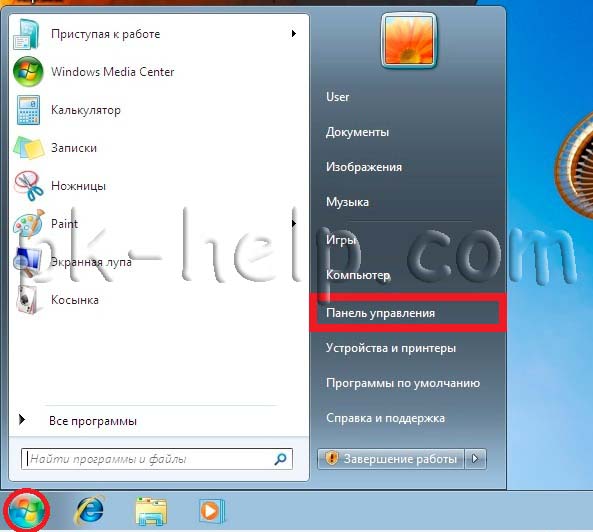
В панели управления выбираете «Просмотр- Мелкие значки«, находите и нажимаете «Значки области уведомлений«.
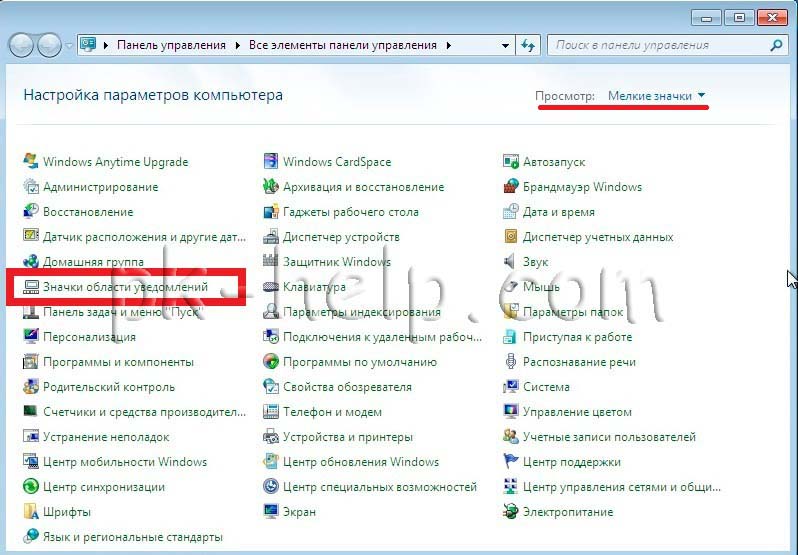
В открывшемся окне выбираете «Включить или выключить системные значки«.
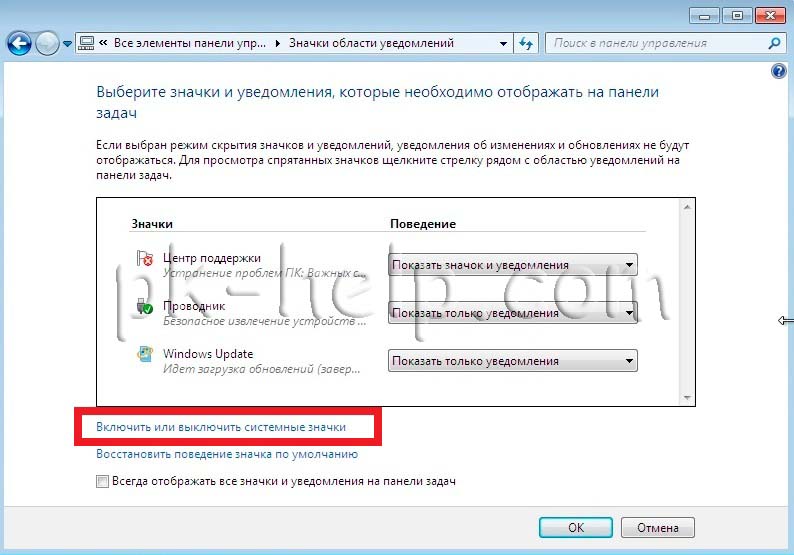
Далее включаете все необходимые вам значки… Часы, громкость, сети и т.д. По окончании не забудьте нажать «Ок«, что бы сохранить настройки.
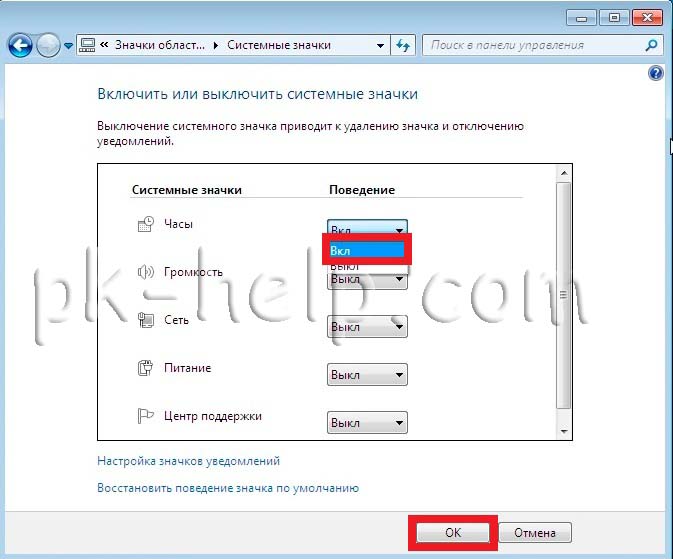
В итоге имеете вернувшиеся на свое место значки часов, громкости и сети.
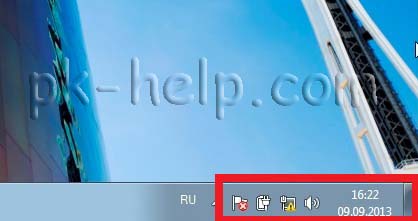
Надеюсь статья помогла сэкономить вам время, нервы, возможно деньги и теперь вы без труда сможете восстановить требуемые значки.
